
手机扫描下载

荣耀打印助手app手机版是一款从荣耀手机里面提取出来的优质打印工具APP。
很多用华为或者荣耀手机的小伙伴一定是使用过它的打印功能的,
今天腾飞小编也是把这个功能的安装包提取出来了,
你可以来腾飞网下载荣耀打印助手app试试看!
不过需要注意并不是能够适配所有机型的哦!
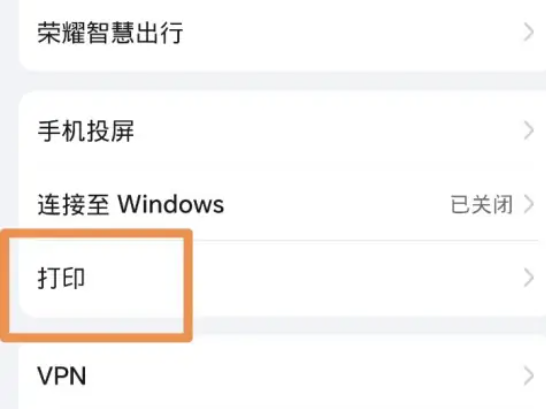
是可以的
1.首先这个软件是个插件,桌面上看不到的,你需要在系统设置里面找到应用管理的功能
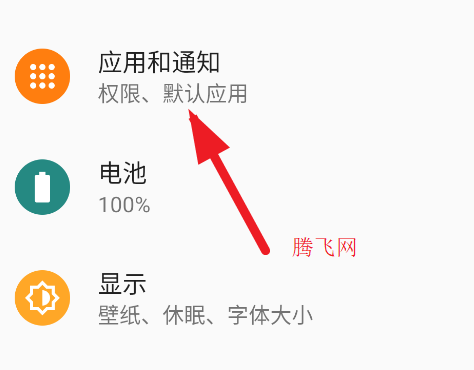
2.在应用列表里面找到打印助手
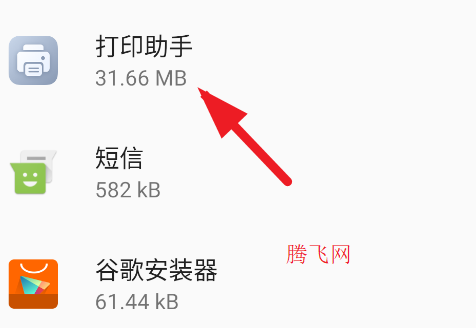
3.在管理页面把它卸载掉就可以了
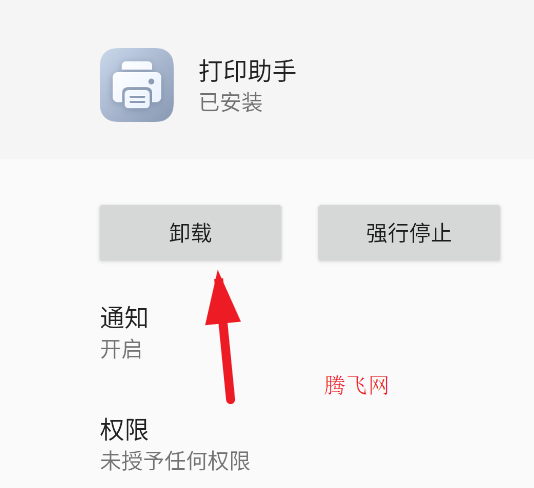
1.打开你想要保存为PDF的文件: 这可以是任何支持打印的文件,如Word文档.图片或网页。
2.使用荣耀打印助手打印:
在文件中点击“打印”按钮(通常在文件的选项中)。
在打印选项界面中选择 荣耀打印助手(或其他连接的打印工具)。
3.选择虚拟PDF打印机:
在打印机选项中,选择 “保存为PDF” 或类似名称的虚拟打印机(如果手机中没有这个选项,可能需要先安装一个PDF虚拟打印机应用,如Adobe Acrobat或者其它PDF工具)。
4.设置保存位置:
选择保存PDF文件的位置,并确认文件名。
5.保存并生成PDF: 点击“打印”后,文件就会被转存为PDF格式,而不是实际打印成纸质文件。保存成功后,你可以在指定位置找到生成的PDF文件。
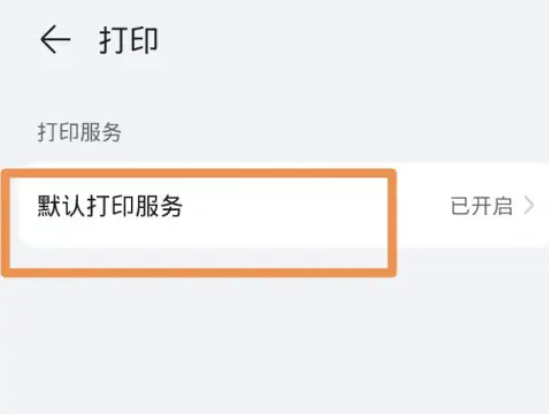
荣耀打印助手通常支持多种品牌的打印机,包括爱普生。具体能否连接取决于打印机型号和荣耀打印助手的兼容性。以下是连接步骤:
1.确认兼容性:确保你的爱普生打印机支持无线连接或与荣耀设备兼容。
2.安装应用:在荣耀设备上下载并安装“荣耀打印助手”应用。
3.连接网络:将打印机和荣耀设备连接到同一Wi-Fi网络。
4.添加打印机:
打开“荣耀打印助手”。
点击“添加打印机”或类似选项。
选择你的爱普生打印机。
5.安装驱动程序:如果需要,按提示安装驱动程序。
6.测试打印:完成设置后,尝试打印测试页。
荣耀手机的打印助手是一款专为荣耀手机用户设计的打印工具,
它旨在通过无线连接,让用户可以方便快捷地将手机上的文件或照片直接发送到支持打印功能的打印机上。
它的核心目标是提高用户打印文件的效率,同时简化打印流程。
支持常见的文档格式,如PDF.Word.Excel等,同时也支持图片打印,提供较广泛的打印选项。
荣耀手机软件

OI音乐app最新版v1.0 免费版
立即下载
掌上公交(掌上出行)官方版v6.8.6 安卓版
立即下载
豆包appv7.4.0 安卓版
立即下载
核桃软硬件编程APP最新版v1.2.22 安卓版
立即下载
tiktok极速版(抖音国际版极速版)TikTok litev37.8.4 最新版
立即下载
华为荣耀音乐播放器app官方版v2.1.30 最新版
立即下载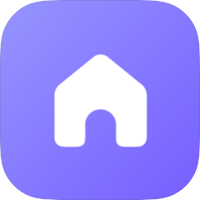
HyperOS 系统桌面app官方版vRELEASE-5.39.35.10552-01202205 最新版
立即下载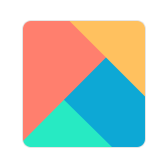
MIUI主题壁纸提取版v7.1.5.0 最新版
立即下载
阅读app测试版v3.25.020600 最新版
立即下载
九拍教师app手机版v2.1.6.6 最新版
立即下载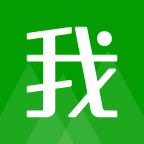
我要头像app最新版v9.1.1 安卓版
立即下载
专时app手机版v1.0 最新版
立即下载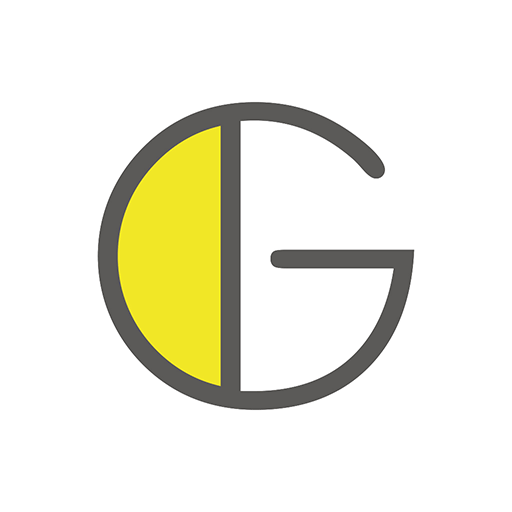
G动锻炼盆骨肌appv5.9.9 安卓版
立即下载
小海智家app官方版v2.1.5 最新版
立即下载